Handleiding. PACTware/DTM Collection 12/2012. Installatie, eerste stap. Document ID: 28243
|
|
|
- Gerrit Lennert Dijkstra
- 7 jaren geleden
- Aantal bezoeken:
Transcriptie
1 Handleiding PACTware/DTM Collection 12/2012 Installatie, eerste stap Document ID: 28243
2 Inhoudsopgave Inhoudsopgave 1 Over dit document 1.1 Functie Doelgroep Gebruikte symbolen Voor uw veiligheid 2.1 Autorisiertes Personal Correct gebruik Waarschuwing voor misbruik Algemene veiligheidsinstructies Umwelthinweise Productbeschrijving 3.1 Opbouw Wat is PACTware/FDT/DTM? VEGA-DTM Opslag en transport Software-installatie 4.1 Systeemeisen PACTware en DTM installeren Inregeling 5.1 PACTware starten Project aanmaken Projectvoorbeelden Parametrering (gesynchroniseerd bedrijf) Parametrering (niet-gesynchroniseerd bedrijf) Service en storingen oplossen 6.1 Onderhoud/update Storingen oplossen Deinstallatie van PACTware/VEGA-DTM's 7.1 Deinstallatieprocedure Afvoeren Bijlage 8.1 Technische gegevens/systeemvoorwaarden Gebruiksovereenkomsten Uitgave:
3 1 Over dit document 1 Over dit document 1.1 Functie Deze gebruiksaanwijzing levert u de benodigde informatie voor de installatie en inbedrijfname. Lees deze daarom voor de inbedrijfname door en bewaar deze als onderdeel van het product altijd onder handbereik. 1.2 Doelgroep Deze gebruiksaanwijzing is bedoeld voor gekwalificeerd vakpersoneel. De inhoud van deze handleiding moet aan het personeel beschikbaar worden gesteld. 1.3 Gebruikte symbolen Informatie, tip, instructie Dit symbool markeert nuttige aanvullende informatie. Voorzichtig: bij niet aanhouden van deze waarschuwing kunnen storingen of foutief functioneren ontstaan. Waarschuwing: bij niet aanhouden van deze waarschuwingen kan persoonlijk letsel en/of zware materiële schade ontstaan. Gevaar: bij niet aanhouden van deze waarschuwing kan ernstig persoonlijk letsel en/of onherstelbare schade aan het instrument ontstaan. Ex-toepassingen Dit symbool markeert bijzondere instructies voor Ex-toepassingen. Lijst De voorafgaande punt markeert een lijst zonder dwingende volgorde. Handelingsstap Deze pijl markeert een afzonderlijke handeling. 1 Handelingsvolgorde Voorafgaande getallen markeren opeenvolgende handelingen. 3
4 2 Voor uw veiligheid 2 Voor uw veiligheid 2.1 Autorisiertes Personal Sämtliche in dieser Betriebsanleitung beschriebenen Handhabungen dürfen nur durch ausgebildetes und vom Anlagenbetreiber autorisiertes Fachpersonal durchgeführt werden. Bei Arbeiten am und mit dem Gerät ist immer die erforderliche persönliche Schutzausrüstung zu tragen. 2.2 Correct gebruik PACTware (Process Automation Configuration Tool) is een fabrikanten veldbusonafhankelijke software voor de bediening van allerlei typen veldinstrumentatie. Met de door VEGA geleverde DTM (Device Type Manager) kunnen de betreffende VEGA-instrumenten worden bediend. 2.3 Waarschuwing voor misbruik Bij ondeskundig of niet correct gebruik kunnen van een met PACTware ingesteld instrument toepassingsspecifieke gevaren uitgaan. Bijvoorbeeld overlopen van een tank of schade aan installatiedelen door verkeerde montage of instelling. 2.4 Algemene veiligheidsinstructies De installatie en het gebruik zijn voor eigen risico. Voor gevolgschade kan geen aansprakelijkheid worden overgenomen. 2.5 Umwelthinweise Der Schutz der natürlichen Lebensgrundlagen ist eine der vordringlichsten Aufgaben. Deshalb haben wir ein Umweltmanagementsystem eingeführt mit dem Ziel, den betrieblichen Umweltschutz kontinuierlich zu verbessern. Das Umweltmanagementsystem ist nach DIN EN ISO zertifiziert. Helfen Sie uns, diesen Anforderungen zu entsprechen und beachten Sie die Umwelthinweise in dieser Betriebsanleitung: Kapitel "Verpackung, Transport und Lagerung" Kapitel "Entsorgen" 4
5 3 Productbeschrijving 3 Productbeschrijving 3.1 Opbouw Leveringsomvang PACTware FDT DTM De levering bestaat uit: Datadrager DTM-Collection: Microsoft.NET Framework 2.0 De telkens actuele PACTware-versie Alle momenteel beschikbare VEGA-DTM's in de gratis Basic Version HART-protocol-driver van Codewrights GmbH Generic HART-DTM van ICS GmbH Softing Profibus DTM Gebruiksaanwijzing installatie, eerste stap 3.2 Wat is PACTware/FDT/DTM? PACTware (Process Automation Configuration Tool) is een fabrikanten veldbusonafhankelijke software voor de bediening van allerlei veldinstrumenten. In dit open en vrij beschikbare kaderprogramma worden via de internetspecificaties FDT 1.21 de DTM's (Device Type Manager) van de betreffende veldinstrumentleverancier opgenomen. Voor de bediening van een veldinstrument is dus altijd een voor dit instrumenttype passende DTM nodig, die door de betreffende leverancier wordt ontwikkeld en verkocht. FDT (Field Device Tool) is een gestandaardiseerde interfacebeschrijving, die de relatie tussen de DTM en de kaderapplicatie, bijv. PACTware, beschrijft. FDT regelt daarbij de data-overdracht tussen de verschillende DTM's en het kaderprogramma. De DTM (Device Type Manager) is de eigenlijke bedieningsmodule voor de sensoren en veldcomponenten. Deze bevat alle instrumentspecifieke data en functies van een sensortype en levert alle grafische elementen en dialogen voor de bediening. Een DTM is geen zelfstandig draaiende software, maar heeft een kaderprogramma nodig, bijv. PACTware, om gebruikt te kunnen worden. DTM Collection De VEGA DTM Collection, een softwarepakket bestaande uit PACTware met VEGA-DTM's en diverse standaard communicatie-dtm's, is de nieuwe bedieningssoftware voor alle momenteel leverbare, communicerende VEGA-sensoren. Bovendien kunnen ook de meetversterkers VEGAMET 391, VEGAMET 624/625, VEGASCAN 693 en alle apparaten uit de PLICSRADIO- en PLICSMOBILE-serie volledig via de bijbehorende DTM worden bediend. Voor de meetversterkersystemen VEGALOG 571 met DTM-CPU (CPU-kaart vanaf versie 2.0) bestaat tevens volledige DTM-ondersteuning. De parametrering van de meetversterkers VEGAMET Serie 500 en 614, en VEGALOG 571 met CPU-versie lager dan 2.0 wordt niet ondersteund. Voor de parametrering van deze instrument is nog VVO nodig. De benadering tot de op de VEGALOG 571 aangesloten digi- 5
6 3 Productbeschrijving tale sensoren (Profibus PA, VBUS) i met de "VEGALOG 571"-DTM in ieder geval onafhankelijk van de software-versie nodig. Ook bestaat volledige ondersteuning bij de parametrering van VEGAsensoren met Modbus-uitbreiding via een USB-verbinding. Voor de parametrering via de Modbus is verder een Modbus-CommDTM in het pakket opgenomen VEGA-DTM De instrument-dtm's zijn leverbaar als gratis standaard versie en als volledige versie tegen betaling. In de standaard versie zijn alle functies voor een complete inbedrijfname opgenomen. Een assistent voor eenvoudige projectopbouw vereenvoudigt de bediening aanmerkelijk. Ook het opslaan/afdrukken van het project en een import-/exportfunctie zijn onderdeel van de standaard versie. In de volledige versie is bovendien een uitgebreide afdrukfunctie beschikbaar voor de volledige projectdocumentatie en het opslaan van meetwaarde- en echocurven. Bovendien is hier een tankberekeningsprogramma en een multiviewer voor weergave en analyse van de opgeslagen meetwaarde- en echocurven beschikbaar. De standaard versie kan gratis via onze homepage worden gedownload. De volledige versie ontvangt u op CD via uw vertegenwoordiging. De gebruiksovereenkomst staat toe dat u een VEGA-DTM in de standaard versie willekeurig vaak kunt kopiëren en op willekeurig veel computers kunt gebruiken. De volledige versie mag meerdere malen worden gekopieerd en op meerdere computers worden geïnstalleerd, maar echter niet door meer dan één gebruiker tegelijkertijd worden gebruikt. VEGA biedt voor meer dan 100 instrumenttypes individuele DTM's, die allemaal over een gemeenschappelijke setup worden geïnstalleerd. VEGA-USB VEGA-Ethernet VEGA-RS232 VEGA Modbus Serial VEGACONNECT VEGABAR 50/60 VEGACAL 60 VEGAFLEX 60 VEGAPULS 60 VEGASON 60 VEGABAR 40/D80-serie VEGAFLEX 50/60 VEGAPULS 40/50 VEGASON 50 VEGAMET/VEGASCAN VEGALOG PLICSRADIO/PLICSMOBILE PROTRAC Modbus Module Serial
7 3 Productbeschrijving Verpakking Opslag- en transportcondities 3.4 Opslag en transport De verpakking bestaat uit eenvoudig te scheiden monomaterialen. Deze zijn milieuvriendelijk en herbruikbaar. Voer daarom het verpakkingsmateriaal af via gespecialiseerde recyclingbedrijven. Er hoeven geen speciale opslag- en transportcondities te worden aangehouden. 7
8 4 Software-installatie 4 Software-installatie Algemeen 4.1 Systeemeisen CPU 1 GHz of hoger, 1 GB RAM, 1 GB vrije geheugenruimte, Windows XP (32 Bit)/Vista/Windows 7 (32/64 Bit), Internet Explorer 6.0 of hoger, Microsoft.NET Framework 2.0, grafische resolutie 1024 x 768 of hoger, Microsoft-compatibel muis, RS232-/USB-/ethernet-interface. De grootte van het werkgeheugen is afhankelijk van het besturingssysteem en de processor en van de geïnstalleerde applicatiesoftware en komt overeen met een gemiddelde waarde. Onder Windows XP kunnen afhankelijk van de configuratie van het besturingssysteem ook 512 MB voldoende zijn. Bij 64 bit-systemen moet tenminste 2 GB RAM aanwezig zijn. 8 Opmerking: Houdt er a.u.b. rekening mee, dat voor de installatie administratorrechten nodig zijn. Na de installatie is opnieuw starten van Windows noodzakelijk om de installatie af te ronden. Daarom moet de aansluitende aanmelding van Windows nog eenmaal met dezelfde gebruiker plaatsvinden. 4.2 PACTware en DTM installeren 1. Beëindig voor de installatie alle lopende programma's. 2. Plaats de CD, het installatieprogramma wordt nu automatisch gestart. Wanneer de CD niet automatisch start, dan kan de installatie ook door een dubbelklik op het bestand "autorun.exe" worden gestart. In de nu verschijnende installatie-assistent wordt eerst de gewenste taal gekozen. Deze keuze kan na de installatie weer willekeurig worden veranderd. In het volgende venster volgt de keuze "Standaard" of "Door gebruiker gedefinieerd". Bij de standaard installatie worden alleen de voor VEGA-instrumenten benodigde componenten geïnstalleerd. Bij de keuze "Door gebruiker gedefinieerd" kunnen in het navolgende venster de beschikbare DTM-pakketten afzonderlijk worden gekozen. Start ten slotte via de knop "installatie" de eigenlijke installatieprocedure. Opmerking: Voor de installatie van PACTware moet Microsoft.NET Frameworks 2.0 aanwezig zijn. De installatie-assistent controleert automatisch, of.net, PACTware en VEGA-plics-DTM's al zijn geïnstalleerd. Wanneer dit het geval is, dan wordt dit in het venster aangegeven en niet opnieuw geïnstalleerd.
9 4 Software-installatie Fig. 1: Installatie-assistent Fig. 2: Installatie-assistent 9
10 5 Inregeling 5 Inregeling 5.1 PACTware starten Start PACTware via het Windows-startmenu. In de standaard instelling is geen invoer van gebruikersnaam en wachtwoord nodig. Indien gewenst kunt u onder het PACTware-menupunt "Extra's - gebruikersbeheer" diverse gebruikers met verschillende rechten kiezen en een wachtwoord toekennen. Informatie: Om de ondersteuning van alle instrumentfuncties te waarborgen, moet u altijd de nieuwste DTM-Collection gebruiken. Bovendien zijn niet altijd alle beschreven functies in oudere firmware-versies opgenomen. Bij veel instrumenten kan de nieuwste instrumentsoftware ook van onze homepage worden gedownload. De overdracht van de instrumentsoftware wordt via PACTware uitgevoerd. Een beschrijving van de update-procedure is ook via internet beschikbaar. 5.2 Project aanmaken Uitgangspunt voor het bedienen van allerlei soorten veldinstrumentatie, is het deels of volledig afbeelden van het instrumentnetwerk in een PACTware-project. Dit instrumentnetwerk kan automatisch of handmatig worden aangemaakt en wordt in het projectvenster weergegeven. Project automatische aanmaken 10 Bij eenvoudige instrumentstructuren Voor eenvoudige instrumentstructuren, dus bijvoorbeeld de directe verbinding van de PC via een VEGACONNECT 4 met een VEGA-sensor, kan het realiseren van een instrumentnetwerk komen te vervallen en als alternatief daarvoor direct de desktop-link "VEGA-USB-scan" worden aangeklikt. Wordt PACTware via deze link opgeroepen, dan wordt de aangesloten sensor automatisch geïdentificeerd en de passende DTM verschijnt in het PACTware-venster in online-toestand. Alle PACTware-bedieningselementen worden daarbij onderdrukt, zodat uitsluitend de voor het parametreren relevante informatie van de DTM zichtbaar blijft. Bij complexe instrumentstructuren Bij complexe instrumentstructuren volgt de verbindingsopbouw via de VEGA-projectassistent. De VEGA-projectassistent is een leverancierspecifieke uitbreidingsmodule voor PACTware. Deze is in iedere VEGA-DTM-installatiepakket opgenomen en wordt automatisch mee geïnstalleerd. Met behulp van de VEGA-projectassistent worden de aangesloten instrumenten automatisch geidentificeerd en in het PACTware-project opgenomen. Hiervoor is alleen maar een onlineverbinding met de betreffende instrumenten nodig. De VEGA-projectassistent wordt opgeroepen via de PACTware-menubalk onder "Project - VEGA-projectassistent". Het venster "VEGAprojectassistent" wordt geopend en u hoeft alleen nog de gewenste interface voor het automatisch aanmaken van het project te kiezen. Wanneer op de gekozen interface slechts één instrument is aangeslo-
11 5 Inregeling ten, dan wordt het DTM-parametervenster automatisch geopend en de gegevens van het instrument geladen. Meer informatie over de omgang met de VEGA-projectassistent kunt u vinden in de bijbehorende online-help. Deze kan direct vanuit het venster "VEGA-projectassistent" worden geopend. Fig. 3: Projectassistent Project handmatig aanmaken Ook wanneer de te parametreren instrumenten nog niet aanwezig of aangesloten zijn, kan het project handmatig worden aangemaakt (offline-bedrijf). In de instrumentcatalogus worden alle op de PC geïnstalleerde DTM's weergegeven. Over het algemeen hebben de DTM's dezelfde naam, als de instrumenten die daarmee kunnen worden bediend. De instrumentcatalogus is voor een beter overzicht onderverdeeld in verschillende subgroepen. Op het bovenste niveau verschijnen eerst de leveranciers van de betreffende DTM's. Daaronder worden de DTM's in verschillende functiecategorieën verdeeld zoals "Driver", "Gateway" en "Instrument". Om een project in het projectvenster aan te maken, moeten, afhankelijk van de werkelijk gebruikte instrumenten, de DTM's uit de instrumentcatalogus worden ingevoegd. Als uitgangspunt voor het invoegen van een DTM dient de positie HOST-PC. De overname van de gewenste DTM kan via een dubbelklik of met drag & drop uit de instrumentcatalogus naar het projectvenster worden uitgevoerd. In het projectvenster kunt u de naam van de gekozen instrumenten ter identificatie veranderen. Wanneer het projectvenster of de instrumentcatalogus niet zichtbaar is, dan kunnen deze in de menubalk onder "Aanzicht" worden geactiveerd. 5.3 Projectvoorbeelden Aansluiting sensor via VEGACONNECT Project aanmaken voor een VEGA-sensor Het navolgende voorbeeld toont een typisch project voor een sensor, die bijvoorbeeld op een PLC is aangesloten. Wij bevelen gebruik van de "VEGA-projectassistent" aan, hierdoor wordt het opstellen van het project duidelijk vereenvoudigd en worden fouten voorkomen. Alle 11
12 5 Inregeling deelnemende componenten worden automatisch gevonden en in het project ingevoegd. Voor het geval dat de projectering echter handmatig plaatsvindt, bijvoorbeeld bij het opstellen van een offline-project, moeten de volgende DTM's in de projectboom worden ingevoegd: 1. Kies in de instrumentcatalogus eerst de "VEGACONNECT"-DTM uit de categorie "Driver" en draag deze bijv. door dubbelklikken over in het projectvenster. 2. Kies de gewenste sensor-dtm uit de categorie "Instrument" en draag deze over naar het projectvenster. De vraag "HART" of "I2C" verschijnt, al naar gelang hoe de aansluiting plaatsvindt. Wanneer de VEGACONNECT direct op de sensor wordt geplaatst, dan moet het type "I2C" worden gekozen. Bij aansluiting via de 4 20 ma-kabel, moet het type "HART" worden gekozen. 3. Open nu de DTM via een dubbelklik op de sensor in het projectvenster en voer de gewenste instellingen uit, zie hoofdstuk "Parametrering". Fig. 4: Project met VEGAPULS Project opstellen VEGAMET 391 met sensor Aansluiting VEGAMET 391 via USB 12 Het voorbeeld hierna toont een typisch project van een sensor, die op een VEGAMET 391 is aangesloten. De communicatie met de VEGAMET 391 volgt in dit voorbeeld via USB. Wij bevelen het gebruik van de "VEGA-projectassistent" aan, hierdoor wordt het maken van het project aanmerkelijk eenvoudiger en worden fouten voorkomen. Alle deelnemende componenten worden automatisch gevonden en in het project gevoegd. Voor het geval dat de projectering echter handmatig plaatsvindt, bijvoorbeeld bij het opstellen van een offline-project, moeten de volgende DTM's in de projectboom worden ingevoegd: 1. Kies in de instrumentcatalogus eerst de "VEGA USB"-DTM uit de categorie "Driver" en draag deze bijv. door dubbelklikken over in het projectvenster.
13 5 Inregeling 2. Kies de VEGAMET 391-DTM uit de categorie "Gateways" en draag deze over in het projectvenster. 3. Kies de gewenste sensor-dtm uit de categorie "Instrument" en draag deze over in het projectvenster. 4. Open nu de DTM via een dubbelklik op de sensor in het projectvenster en voer de gewenste instellingen uit, zie hoofdstuk "Parametrering". Fig. 5: Project met VEGAPULS Aansluiting VEGAMET 624 via ethernet Project opstellen VEGAMET 624 met sensor Het voorbeeld hierna toont een typisch project van een sensor, die op een VEGAMET 624 is aangesloten. De communicatie met de VEGAMET 624 volgt in dit voorbeeld via netwerk en ethernet. Wij bevelen het gebruik van de "VEGA-projectassistent" aan, hierdoor wordt het maken van het project aanmerkelijk eenvoudiger en worden fouten voorkomen. Alle deelnemende componenten worden automatisch gevonden en in het project gevoegd. Voor het geval dat de projectering echter handmatig plaatsvindt, bijvoorbeeld bij het opstellen van een offline-project, moeten de volgende DTM's in de projectboom worden ingevoegd: 1. Kies in de instrumentcatalogus eerst de "VEGA ethernet"-dtm uit de categorie "Driver" en draag deze bijv. door dubbelklikken over in het projectvenster. 2. Kies de VEGAMET 624-DTM uit de categorie "Gateways" en draag deze over in het projectvenster. 3. Kies de gewenste sensor-dtm uit de categorie "Instrument" en draag deze over in het projectvenster. 4. Kies de "VEGA-ethernet"-DTM in de projectboom en kies via de rechter muisknop het menupunt "Overige functies - DTM adressen veranderen". Voer in het vels "Nieuw adres" het IP-adres in, die de VEGAMET later tijdens bedrijf zal krijgen. 5. Open nu de VEGAMET- en de sensor-dtm via dubbel klikken en voer uw instellingen uit, zie hoofdstuk "Parametrering". 13
14 5 Inregeling Fig. 6: Project VEGAMET met VEGAPULS Project aanmaken VEGALOG en Profibus PA-sensor Aansluiting via VEGA- COM 558/Ethernet 14 Het volgende voorbeeld toont een typisch VEGALOG-project met EP-kaart en Profibus-sensoren. Gebruik van de "VEGA-projectassistent" verdient aanbeveling, omdat het opstellen van het project gemakkelijker wordt en fouten bij het toekennen van adressen aan de VEGALOG-insteekkaarten en de sensor dan worden voorkomen. Alle aanwezige kaarten worden automatisch gevonden en in het project ingevoegd. Ook worden alle aangesloten Profibussensoren automatisch in het project overgenomen. Voor het geval dat de projectering echter handmatig plaatsvindt, bijvoorbeeld bij het opstellen van een offline-project, moeten de volgende DTM's in de projectboom worden ingevoegd: 1. Eerst moet een driver worden gekozen, waarmee de communicatie via de PC kan plaatsvinden. Kies daarvoor de "VEGA- Ethernet"-DTM uit de instrumentcatalogus. Via deze driver wordt de verbinding met de VEGACOM 558 in de centrale VEGALOG 571 gemaakt. Bij de geselecteerd "VEGA-Ethernet"-DTM in de projectboom kunt u later in het PACTware-menu onder "Instrumentgegevens - overige functies - DTM-adressen veranderen" het IP-adres voor de insteekkaart VEGACOM 558 instellen. Deze instelling kan pas worden uitgevoerd, wanneer al een passende DTM (bijv. VEGA- COM 558) in de projectboom is ingevoegd. 2. Aansluitend moet de DTM "VEGALOG 571" worden ingevoegd. Deze DTM representeert de centrale VEGALOG 571 in totaliteit. In deze DTM worden later meetpunten aangemaakt en bewerkt. Bij de geselecteerde "VEGALOG 571"-DTM in de projectboom kunt u later in het PACTware-menu onder "Instrumentgegevens - Overige functies - DTM-adressen veranderen" het kaartadres voor de VEGALOG-insteekkaarten instellen. De uitvoering van deze instelling is pas mogelijk, wanneer al een passende DTM (bijv. VEGACOM 558) in de projectboom is ingevoegd.
15 5 Inregeling 3. Vervolgens moeten de DTM's voor de afzonderlijke VEGALOGinsteekkaarten in de projectboom worden ingevoegd. In dit voorbeeld zijn dit: VEGALOG CPU, VEGACOM 558, VEGALOG 571 EP. 4. Bij de beide DTM-typen "VEGALOG 571 EP" en "VEGALOG 571 EV" gaat het om VEGALOG-insteekkaarten voor aansluiting van digitaal communicerende VEGA-sensoren. Dat wil zeggen, aan deze kaarten kunnen overeenkomstige sensor-dtm's wordentoegevoegdd. Kies de passende sensor-dtm uit de instrumentcatalogus en draag deze over in het projectvenster. Indien de sensor al is aangesloten, kan deze ook door PACTware worden gezocht. In dit geval moet de VEGALOG 571-DTM online worden geschakeld (rechtermuisknop - "Verbinding opbouwen"). Daarna kan via de rechtermuisknop - "Overige functies - instrument zoeken" de automatische zoekfunctie worden gestart. Fig. 7: Project VEGALOG 571 met Profibus PA-sensoren 5.4 Parametrering (gesynchroniseerd bedrijf) Bij de parametrering in gesynchroniseerd bedrijf probeert de DTM de instantiegegevens, dus de in de DTM opgeslagen gegevens, altijd consistent met de instrumentgegevens te houden. Om dit te bereiken, wordt bij een verbindingsopbouw in principe de complete dataset van het instrument uitgelezen en in de instantiegegevens van de DTM gekopieerd. Deze bedrijfsstand komt overeen met het standaard gedrag van de VEGA-DTM. Nadat het project is aangemaakt, kan het gewenste instrument worden geparametreerd. Dit wordt uitgevoerd door een dubbelklik op de gewenste DTM in het projectvenster of via de rechtermuisknop door keuze van "Parameter". Bij de verdere procedure wordt onderscheid gemaakt tussen offlineen online-bedrijf. Offline-bedrijf Tijdens offline-bedrijf kan het project zonder aangesloten instrumenten worden voorbereid, aangemaakt en opgeslagen. Later kunnen dan deze data in online-bedrijf naar de nu bedrijfsgerede instrumenten worden overgedragen. 15
16 5 Inregeling Fig. 8: DTM-aanzicht VEGAPULS 62 offline-bedrijf (gesynchroniseerd) Online-bedrijf In online-bedrijf moet het te parametreren instrument zijn aangesloten en bedrijfsklaar zijn. Door keuze van de betreffende DTM met de rechtermuisknop en het commando "Verbinding opbouwen" wordt het online-bedrijf voorbereid. Na dubbelklikken op de DTM wordt de verbinding opgebouwd, waarbij de communicatie het type instrument en andere parameters worden gecontroleerd. Indien nodig, worden alle parameters van het instrument automatisch overgedragen. Via het PACTware-menupunt "Gegevens uit het instrument lezen", kunnen te allen tijde alle parameters van het instrument worden geladen. Alle uitgevoerde veranderingen worden na indrukken van de "OK"- of "Bevestigen"-toets automatisch in het instrument opgeslagen. 16
17 5 Inregeling Fig. 9: DTM-aanzicht VEGAPULS 62 online-bedrijf (gesynchroniseerd) Door de keuze van de betreffende DTM met de rechtermuisknop en het commando "Verbinding verbreken" kan de DTM weer in offlinebedrijf worden geschakeld. Informatie: Meer uitleg over de parametrering en het opstellen van projecten vindt u in de online-help van PACTware en de DTM's. Voor inbedrijfname en juiste parametrering moet ook de handleiding van het betreffende instrument worden gebruikt. 5.5 Parametrering (niet-gesynchroniseerd bedrijf) Bij de parametrering in niet-gesynchroniseerd bedrijf worden de instantiegegevens, dus de in de DTM opgeslagen gegevens, en de instrumentgegevens gescheiden gehouden. Een automatische afstemming vindt niet plaats. Daarom kunnen de inhoud van het DTM-venster in offline-bedrijf verschillend zijn van die in onlinebedrijf. Verder worden bij de verbindingsopbouw in principe alleen die gegevens van de parameterpagina geladen, die actueel in de DTM is geopend. Bij deze bedrijfsstand gaat het om een variant, die speciaal voor zeer langzame bussystemen (bijv. wireless HART) is ontwikkeld. Voor het activeren van deze bedrijfsstand gebruikt u de VEGA-DTM-configurator, tabblad "Synchronisatie". 17
18 5 Inregeling Fig. 10: DTM-configurator: configuratie van de datasynchronisatie U vindt deze in de Windows-programmagroep VEGA-DTM Tools. Hier bestaat ook de mogelijkheid voor instelling van het actualiseringsinterval van online-waarden (diagnose en meetwaarden). Instellingen in het tabblad "Synchronisatie" hebben effect op alle VEGA-DTM's voor de bediening van plics plus-sensoren. Voor het veranderen van de instellingen moet u alle PACTware sluiten. Wanneer de DTM's in niet-gesynchroniseerd bedrijf werken, verschijnt in de werkbalk een bijbehorende melding. Nadat het project is aangemaakt, kan het gewenste instrument worden geparametreerd. Dit volgt door dubbelklikken op de gewenste DTM in het projectvenster of via de rechter muisknop door kiezen van "parameter". Bij de verdere procedure wordt onderscheid gemaakt tussen offline- en online-bedrijf. Offline-bedrijf (representeert de instantiegegevens) In offline-bedrijf kan het project zonder aangesloten instrumenten worden voorbereid, aangemaakt en opgeslagen. Later kunnen dan deze DTM-instantiegegevens met behulp van het PACT-ware menu "Gegevens in instrument schrijven" in de nu bedrijfsgerede instrumenten worden overgedragen. Eerst moet echter door de keuze van de betreffende DTM met de rechter muisknop en het commando "Verbinding maken" een verbinding worden opgebouwd. 18
19 5 Inregeling Fig. 11: DTM-aanzicht VEGAPULS 62 offline-bedrijf (niet-gesynchroniseerd) Online-bedrijf (representeert de instrumentgegevens) In online-bedrijf moet het te parametreren instrument zijn aangesloten en bedrijfsklaar zijn. Door de keuze van de bijbehorende DTM met de rechter muisknop en het commando "Verbinding opbouwen" wordt het online-bedrijf voorbereid. Na dubbelklik op de DTM volgt de verbindingsopbouw, waarbij de communicatie, het type instrument en andere parameters worden gecontroleerd. Verder worden de parameters van de geopende DTM-parameterpagina uit het instrument overgedragen. Pas bij overgang naar een andere parameterpagina worden de gegevens van de gekozen parameterpagina ook geladen. Via het PACTware-menupunt "Gegevens uit het instrument lezen" kunnen te allen tijde alle parameters van het instrument worden geladen. Alle uitgevoerde veranderingen worden na indrukken van de OK- of Overnemen-toets automatisch in het instrument opgeslagen. De DTM-instantiegegevens worden daarbij niet veranderd. 19
20 5 Inregeling Fig. 12: DTM-aanzicht VEGAPULS 62 online-bedrijf (niet-gesynchroniseerd) Door de keuze van de betreffende DTM met de rechter muisknop en het commando Verbinding verbreken verdwijnt de inhoud van het DTM-parametervenster en de melding "Online-verbinding nodig" nodig verschijnt. Fig. 13: DTM-aanzicht VEGAPULS 62 online-bedrijf verbroken verbinding (niet gesynchroniseerd) Informatie: Meer uitleg over de parametrering en het opstellen van projecten vindt u in de online-help van PACTware en de DTM's. Voor inbedrijfname en juiste parametrering moet ook de handleiding van het betreffende instrument worden gebruikt. 20
21 6 Service en storingen oplossen 6.1 Onderhoud/update 6 Service en storingen oplossen PACTware en VEGA-DTM's hebben geen bijzonder onderhoud nodig. Voor het oplossen van fouten of integratie van nieuwe functies staan echter in bepaalde gevallen software-updates ter beschikking. Bij de beschikbaarheid van nieuwe sensortypen zijn de passende DTM's in de actuele DTM-Collection opgenomen, die via het internet kan worden gedownload. Zie ook onze website Storingen oplossen PACTware en VEGA-DTM genereren afhankelijk van de storing eigen foutmeldingen met bijbehorende verklaringen. Foutmeldingen, die in de sensor worden gegenereerd en dan aan de DTM worden gezonden, zijn in de betreffende sensorhandleidingen of in de online-help van de DTM beschreven. 21
22 7 Deinstallatie van PACTware/VEGA-DTM's 7 Deinstallatie van PACTware/VEGA-DTM's 7.1 Deinstallatieprocedure Wanneer u PACTware of de DTM-Collection weer van uw PC wilt verwijderen, gaat u als volgt te werk: 1. Kies het punt "Software" in het configuratiescherm (bereikbaar via "Start - Instellingen - Configuratiescherm"). 2. Kies uit de lijst "PACTware" resp. de betreffende DTM en druk op de knop "Veranderen/verwijderen". 3. Voer de deinstallatie uit conform de instructies van de assistent en beëindig de procedure door Windows opnieuw te starten. 7.2 Afvoeren Voer de datadrager en het resterende verpakkingsmateriaal af via een gespecialiseerd recyclingbedrijf. 22
23 8 Bijlage 8 Bijlage 8.1 Technische gegevens/systeemvoorwaarden Hardware Processor Intel Pentium/AMD 1 GHz of hoger Werkgeheugen Minimaal 1 GB RAM of meer Harde schijf Minimaal 1 GB vrije geheugenruimte Muis Microsoft compatibel Grafische resolutie min x 768 Interface RS232/USB/Ethernet Software Besturingssysteem Overige software Windows XP Windows Vista/Windows 7 (32 en 64 Bit) Internet Explorer 6.0 of hoger Microsoft.NET Framework Gebruiksovereenkomsten 8.2 Gebruiksovereenkomst voor VEGA DTM Collection De DTM-Collection bestaat uit de eigenlijke software en, afhankelijk van de leveringsomvang, uit de bijbehorende media en de betreffende documentatie zoals handboek, online-help enz. Deze eindgebruikersovereenkomst is een overeenkomst tussen de gebruiker (als natuurlijk of als juridisch persoon) en VEGA Grieshaber KG, Schiltach (VEGA) voor het softwareproduct VEGA DTM Collection. De VEGA DTM Collection kan als "Standaard versie" of als "Volledige versie" worden verkregen. In de "Standaard versie" staan alle standaard functies ter beschikking. Daarnaast is met de "Volledige versie" het opslaan en afdrukken van in de sensor geregistreerde gegevens zoals meetwaarden, events, resp. echocurven mogelijk. Bovendien beschikt de "Volledige versie" over de programma's "Multiviewer" en "Tank Calculation". Door installeren, kopiëren of ander gebruik van de VEGA DTM Collection verklaart de gebruiker zich akkoord met de navolgende bepalingen en bevestigt alle bepalingen en regelingen te hebben gelezen en begrepen. 8.2 Overeenkomst VEGA stelt de DTM Collection als "standaard versie" gratis met online-help via het internet beschikbaar. Bovendien is de DTM Collection als "standaard versie" op CD leverbaar. De DTM Collection als "Volledige versie" ontvangt de gebruiker uitsluitend op CD. De DTM Collection als "Standaard versie" is voor gratis gebruik bedoeld. Voor de DTM Collection als "Volledige versie" wordt een eenmalige vergoeding gevraagd. De omvang van het gebruiksrecht voor beide versies is afhankelijk van de bepalingen van deze overeenkomst. 8.2 Rechten van de gebruiker De "DTM Collection" als "standaard versie" kan worden gekopieerd en op willekeurig veel computers worden gebruikt. De DTM Collection als "volledige versie" mag worden gekopieerd en op meerdere computers worden geïnstalleerd, maar niet door meer dan één gebruiker tegelijkertijd 23
24 8 Bijlage worden gebruikt. 8.2 Garantie Voor de DTM Collection als "Standaard versie" is VEGA alleen aansprakelijk voor opzet en grove nalatigheid. 8.2 Beperkingen De gebruiker verplicht zich de software niet te veranderen, terug te ontwikkelen of te vertalen en geen delen daaruit te wissen. De gebruiker verplicht zich, de software niet te verhuren of te verleasen of in afwijking met de bepalingen van deze overeenkomst door de gebruiker zelf of door derden te gebruiken. De gebruiker heeft het recht, zijn rechten op de DTM Collection als "volledige versie" uit deze gebruiksovereenkomst op derden over te dragen, onder de voorwaarde, dat het volledige softwarepakket (inclusief alle componenten, de media en het gedrukte materiaal) mede overgedragen worden en de derde met de voorwaarden van deze gebruiksovereenkomst instemt. De gebruiker is verplicht met de derde een schriftelijke overeenkomst af te sluiten, die overeenkomt met de bepalingen van deze overeenkomst. 8.2 Opzeggingsrecht Ongeacht andere rechten heeft VEGA het recht, deze gebruiksovereenkomst op te zeggen, wanneer de gebruiker de bepalingen van deze overeenkomst overtreedt. In dat geval is de gebruiker verplicht, de software direct te deïnstalleren en alle kopieën van het softwareproduct en alle componenten daarvan, in het bijzonder de software-productcertificaten te vernietigen resp. aan VEGA terug te geven. 8.2 Auteursrecht Het eigendom en het auteursrecht van de DTM Collection (inclusief het gedrukte begeleidende materiaal en alle kopieën) liggen bij VEGA of haar leveranciers en worden in het bijzonder door het Duitse auteursrecht en internationale auteurswetgeving beschermd, als ook door geldende internationale verdragen, met in het bijzonder de TRIPS, RBÜ en WCT, naast overige wetgeving en verdragen betreffende het intellectuele eigendom. 8.2 Overige Voor zover hierin niet anders geregeld, gelden de regelingen van de algemene verkoop-, leveringsen betalingsvoorwaarden van VEGA ( die onlosmakelijk onderdeel van de gebruiksovereenkomst zijn en met de regelingen daarvan de gebruiker instemt. Het Duitse recht geldt onder uitsluiting van het internationale privaatrecht. Bevoegde rechtbank is Mannheim. 24
25 INDEX INDEX A Aanmelden 10 V VEGACONNECT 11 D DotNet 5, 8 DTM 5, 6, 10 Collection 5 Standaard uitvoering 6 Volledige versie 6 E Ethernet 13, 14 Export 6 F FDT 5 G Gebruikersbeheer 10 Gebruikersnaam 10 Gebruiksovereenkomst 6 I Import 6 M Multiviewer 6 O Offline-bedrijf 11, 15 Online-bedrijf 15 Online-help 17, 20 P PACTware 5, 10 Project 10 Projectassistent 10 S Software-update 10, 21 Systeemeisen 8 T Tankberekening 6 Toegangscode 10 U USB 12 25
26 Notes 26
27 Notes 27
28 Printing date: De gegevens omtrent leveromvang, toepassing, gebruik en bedrijfsomstandigheden van de sensoren en weergavesystemen geeft de stand van zaken weer op het moment van drukken. Wijzigingen voorbehouden VEGA Grieshaber KG, Schiltach/Germany 2012 VEGA Grieshaber KG Am Hohenstein Schiltach Germany Phone Fax
Handleiding. PACTware/DTM Collection 06/2016. Software voor de bediening van sensoren en meetversterkers met communicatiemogelijkheid
 Handleiding Software voor de bediening van sensoren en meetversterkers met communicatiemogelijkheid PACTware/DTM Collection 06/2016 Installatie, eerste stap Document ID: 28243 Inhoudsopgave Inhoudsopgave
Handleiding Software voor de bediening van sensoren en meetversterkers met communicatiemogelijkheid PACTware/DTM Collection 06/2016 Installatie, eerste stap Document ID: 28243 Inhoudsopgave Inhoudsopgave
Handleiding. VEGA DataViewer. Software voor archivering, beheer en weergave van DTM-data. Document ID: 51547
 Handleiding Software voor archivering, beheer en weergave van DTM-data VEGA DataViewer Document ID: 51547 Inhoudsopgave Inhoudsopgave 1 Over dit document... 3 1.1 Functie... 3 1.2 Doelgroep... 3 1.3 Gebruikte
Handleiding Software voor archivering, beheer en weergave van DTM-data VEGA DataViewer Document ID: 51547 Inhoudsopgave Inhoudsopgave 1 Over dit document... 3 1.1 Functie... 3 1.2 Doelgroep... 3 1.3 Gebruikte
Aanvullende handleiding. Bluetooth-USB-adapter. Verbinding van PC/notebook met VEGA-apparaten met Bluetooth-interface. Document ID: 52454
 Aanvullende handleiding Bluetooth-USB-adapter Verbinding van PC/notebook met VEGA-apparaten met Bluetooth-interface Document ID: 52454 Inhoudsopgave Inhoudsopgave 1 Voor uw veiligheid... 3 1.1 Correct
Aanvullende handleiding Bluetooth-USB-adapter Verbinding van PC/notebook met VEGA-apparaten met Bluetooth-interface Document ID: 52454 Inhoudsopgave Inhoudsopgave 1 Voor uw veiligheid... 3 1.1 Correct
Handleiding. Extra elektronica. Overspanningsbeveiliging. Document ID: 46670
 Handleiding Extra elektronica Overspanningsbeveiliging Document ID: 46670 Inhoudsopgave Inhoudsopgave 1 Over dit document 1.1 Functie... 3 1.2 Doelgroep... 3 1.3 Gebruikte symbolen... 3 2 Voor uw veiligheid
Handleiding Extra elektronica Overspanningsbeveiliging Document ID: 46670 Inhoudsopgave Inhoudsopgave 1 Over dit document 1.1 Functie... 3 1.2 Doelgroep... 3 1.3 Gebruikte symbolen... 3 2 Voor uw veiligheid
Handleiding. Elektronica VEGADIS 82. Document ID: 50073
 Handleiding Elektronica VEGADIS 82 Document ID: 50073 Inhoudsopgave Inhoudsopgave 1 Over dit document 1.1 Functie... 3 1.2 Doelgroep... 3 1.3 Gebruikte symbolen... 3 2 Voor uw veiligheid 2.1 Geautoriseerd
Handleiding Elektronica VEGADIS 82 Document ID: 50073 Inhoudsopgave Inhoudsopgave 1 Over dit document 1.1 Functie... 3 1.2 Doelgroep... 3 1.3 Gebruikte symbolen... 3 2 Voor uw veiligheid 2.1 Geautoriseerd
Aanvullende handleiding. Bluetooth-USB-adapter. Verbinding van PC/notebook met PLICS- COM met Bluetooth-interface. Document ID: 52454
 Aanvullende handleiding Bluetooth-USB-adapter Verbinding van PC/notebook met PLICS- COM met Bluetooth-interface Document ID: 52454 Inhoudsopgave Inhoudsopgave 1 Voor uw veiligheid 1.1 Correct gebruik...
Aanvullende handleiding Bluetooth-USB-adapter Verbinding van PC/notebook met PLICS- COM met Bluetooth-interface Document ID: 52454 Inhoudsopgave Inhoudsopgave 1 Voor uw veiligheid 1.1 Correct gebruik...
Handleiding. Elektronica. VEGAPULS Serie 60. Document ID: 36801
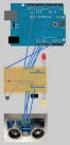 Handleiding Elektronica VEGAPULS Serie 60 Document ID: 36801 Inhoudsopgave Inhoudsopgave 1 Over dit document 1.1 Functie... 3 1.2 Doelgroep... 3 1.3 Gebruikte symbolen... 3 2 Voor uw veiligheid 2.1 Geautoriseerd
Handleiding Elektronica VEGAPULS Serie 60 Document ID: 36801 Inhoudsopgave Inhoudsopgave 1 Over dit document 1.1 Functie... 3 1.2 Doelgroep... 3 1.3 Gebruikte symbolen... 3 2 Voor uw veiligheid 2.1 Geautoriseerd
Handleiding. Elektronica VEGASWING 66. Document ID: 44768
 Handleiding Elektronica VEGASWING 66 Document ID: 44768 Inhoudsopgave Inhoudsopgave 1 Over dit document 1.1 Functie... 3 1.2 Doelgroep... 3 1.3 Gebruikte symbolen... 3 2 Voor uw veiligheid 2.1 Geautoriseerd
Handleiding Elektronica VEGASWING 66 Document ID: 44768 Inhoudsopgave Inhoudsopgave 1 Over dit document 1.1 Functie... 3 1.2 Doelgroep... 3 1.3 Gebruikte symbolen... 3 2 Voor uw veiligheid 2.1 Geautoriseerd
Handleiding. Extra elektronica. Voor Modbus. Document ID: 41864
 Handleiding Extra elektronica Voor Modbus Document ID: 41864 Inhoudsopgave Inhoudsopgave 1 Over dit document 1.1 Functie... 3 1.2 Doelgroep... 3 1.3 Gebruikte symbolen... 3 2 Voor uw veiligheid 2.1 Geautoriseerd
Handleiding Extra elektronica Voor Modbus Document ID: 41864 Inhoudsopgave Inhoudsopgave 1 Over dit document 1.1 Functie... 3 1.2 Doelgroep... 3 1.3 Gebruikte symbolen... 3 2 Voor uw veiligheid 2.1 Geautoriseerd
Handleiding Reservebehuizing voor plics -instrumenten
 Handleiding Reservebehuizing voor plics -instrumenten Document ID: 31150 Inhoudsopgave Inhoudsopgave 1 Over dit document 1.1 Functie... 3 1.2 Doelgroep... 3 1.3 Gebruikte symbolen... 3 2 Voor uw veiligheid
Handleiding Reservebehuizing voor plics -instrumenten Document ID: 31150 Inhoudsopgave Inhoudsopgave 1 Over dit document 1.1 Functie... 3 1.2 Doelgroep... 3 1.3 Gebruikte symbolen... 3 2 Voor uw veiligheid
Handleiding. Elektronicain. VEGABAR Serie 80. Document ID: 45054
 Handleiding Elektronicain VEGABAR Serie 80 Document ID: 45054 Inhoudsopgave Inhoudsopgave 1 Over dit document... 3 1.1 Functie... 3 1.2 Doelgroep... 3 1.3 Gebruikte symbolen... 3 2 Voor uw veiligheid...
Handleiding Elektronicain VEGABAR Serie 80 Document ID: 45054 Inhoudsopgave Inhoudsopgave 1 Over dit document... 3 1.1 Functie... 3 1.2 Doelgroep... 3 1.3 Gebruikte symbolen... 3 2 Voor uw veiligheid...
Handleiding. Borgkoppeling ARV-WE63.1. Voor VEGAWAVE 63 - drukloos bedrijf. Document ID: 32359
 Handleiding Borgkoppeling ARV-WE63.1 Voor VEGAWAVE 63 - drukloos bedrijf Document ID: 32359 Inhoudsopgave Inhoudsopgave 1 Over dit document 1.1 Functie... 3 1.2 Doelgroep... 3 1.3 Gebruikte symbolen...
Handleiding Borgkoppeling ARV-WE63.1 Voor VEGAWAVE 63 - drukloos bedrijf Document ID: 32359 Inhoudsopgave Inhoudsopgave 1 Over dit document 1.1 Functie... 3 1.2 Doelgroep... 3 1.3 Gebruikte symbolen...
Handleiding. Extra elektronica. Voor 4 20 ma/hart en accupack. Document ID: 41033
 Handleiding Extra elektronica Voor 4 20 ma/hart en accupack Document ID: 41033 Inhoudsopgave Inhoudsopgave 1 Over dit document 1.1 Functie... 3 1.2 Doelgroep... 3 1.3 Gebruikte symbolen... 3 2 Voor uw
Handleiding Extra elektronica Voor 4 20 ma/hart en accupack Document ID: 41033 Inhoudsopgave Inhoudsopgave 1 Over dit document 1.1 Functie... 3 1.2 Doelgroep... 3 1.3 Gebruikte symbolen... 3 2 Voor uw
Handleiding. Elektronica. VEGABAR Serie 80. Document ID: 45054
 Handleiding Elektronica VEGABAR Serie 80 Document ID: 45054 Inhoudsopgave Inhoudsopgave 1 Over dit document 1.1 Functie... 3 1.2 Doelgroep... 3 1.3 Gebruikte symbolen... 3 2 Voor uw veiligheid 2.1 Geautoriseerd
Handleiding Elektronica VEGABAR Serie 80 Document ID: 45054 Inhoudsopgave Inhoudsopgave 1 Over dit document 1.1 Functie... 3 1.2 Doelgroep... 3 1.3 Gebruikte symbolen... 3 2 Voor uw veiligheid 2.1 Geautoriseerd
Aanvullende handleiding. VEGADIS-adapter. Voor de aansluiting van een externe displayof bedieningseenheid of een slave-sensor. Document ID: 45250
 Aanvullende handleiding VEGADIS-adapter Voor de aansluiting van een externe displayof bedieningseenheid of een slave-sensor Document ID: 4550 Inhoudsopgave Inhoudsopgave Voor uw veiligheid. Correct gebruik...
Aanvullende handleiding VEGADIS-adapter Voor de aansluiting van een externe displayof bedieningseenheid of een slave-sensor Document ID: 4550 Inhoudsopgave Inhoudsopgave Voor uw veiligheid. Correct gebruik...
De Windows-installatie - stap voor stap
 Leveringsomvang Controleer a.u.b. eerst de volledigheid van het door uw aangeschafte pakket. De leveromvang van de DMX 6Fire USB omvat ten minste: 1 DMX 6Fire USB (hardware) 1 netvoedingsadapter 1 adapter
Leveringsomvang Controleer a.u.b. eerst de volledigheid van het door uw aangeschafte pakket. De leveromvang van de DMX 6Fire USB omvat ten minste: 1 DMX 6Fire USB (hardware) 1 netvoedingsadapter 1 adapter
Informatieblad voor de vakman voor Vitosoft 300, type SID1
 Informatieblad voor de vakman voor Vitosoft 300, type SID1 Systeemvereisten Verwarmingsinstallatie Vitosoft 300 kan worden gebruikt voor installaties met één of meerdere ketels met of zonder nageschakelde
Informatieblad voor de vakman voor Vitosoft 300, type SID1 Systeemvereisten Verwarmingsinstallatie Vitosoft 300 kan worden gebruikt voor installaties met één of meerdere ketels met of zonder nageschakelde
Aanvullende handleiding. Vlotter voor olie-/waterdetectie. voor VEGACAP 63. Document ID: 31595
 Aanvullende handleiding Vlotter voor olie-/waterdetectie voor VEGACAP 63 Document ID: 31595 Inhoudsopgave Inhoudsopgave 1 Over dit document 1.1 Functie... 3 1.2 Doelgroep... 3 1.3 Gebruikte symbolen...
Aanvullende handleiding Vlotter voor olie-/waterdetectie voor VEGACAP 63 Document ID: 31595 Inhoudsopgave Inhoudsopgave 1 Over dit document 1.1 Functie... 3 1.2 Doelgroep... 3 1.3 Gebruikte symbolen...
Montagehandleiding Beschermkap
 Montagehandleiding Beschermkap Document ID: 34296 Inhoudsopgave Inhoudsopgave 1 Voor uw veiligheid 1.1 Geautoriseerd personeel... 3 1.2 Correct gebruik... 3 1.3 Algemene veiligheidsinstructies... 3 1.4
Montagehandleiding Beschermkap Document ID: 34296 Inhoudsopgave Inhoudsopgave 1 Voor uw veiligheid 1.1 Geautoriseerd personeel... 3 1.2 Correct gebruik... 3 1.3 Algemene veiligheidsinstructies... 3 1.4
811.1. Gebruiksaanwijzing WTW PC-software
 811.1 Gebruiksaanwijzing WTW PC-software Inhoudsopgave 1 FUNCTIONELE SPECIFICATIES........................................................................... 1 2 INSTALLATIE.............................................................................................
811.1 Gebruiksaanwijzing WTW PC-software Inhoudsopgave 1 FUNCTIONELE SPECIFICATIES........................................................................... 1 2 INSTALLATIE.............................................................................................
Aanvullende handleiding PLICSLED. Opsteekbare aanwijsmodule voor grenswaardeschakelaar. Document ID: 47885
 Aanvullende handleiding PLICSLED Opsteekbare aanwijsmodule voor grenswaardeschakelaar Document ID: 47885 Inhoudsopgave Inhoudsopgave 1 Over dit document 1.1 Functie... 3 1.2 Doelgroep... 3 1.3 Gebruikte
Aanvullende handleiding PLICSLED Opsteekbare aanwijsmodule voor grenswaardeschakelaar Document ID: 47885 Inhoudsopgave Inhoudsopgave 1 Over dit document 1.1 Functie... 3 1.2 Doelgroep... 3 1.3 Gebruikte
Handleiding Telewerken met Windows. Inleiding. Systeemvereisten. Inhoudsopgave
 Handleiding Telewerken met Windows Inhoudsopgave Inleiding Systeemvereisten Software installatie Inloggen op de portal Problemen voorkomen Probleemoplossingen Inleiding Voor medewerkers van de GGD is het
Handleiding Telewerken met Windows Inhoudsopgave Inleiding Systeemvereisten Software installatie Inloggen op de portal Problemen voorkomen Probleemoplossingen Inleiding Voor medewerkers van de GGD is het
BAUR-software voor het beheer van meetgegevens ITS Lite
 Gebruikershandleiding BAUR-software voor het beheer van meetgegevens ITS Lite (supervisor) Voor BAUR-oliebeproevingsmachines B A U R G m b H R a i f f e i s e n s t r. 8 6 8 3 2 S u l z, A u s t r i a
Gebruikershandleiding BAUR-software voor het beheer van meetgegevens ITS Lite (supervisor) Voor BAUR-oliebeproevingsmachines B A U R G m b H R a i f f e i s e n s t r. 8 6 8 3 2 S u l z, A u s t r i a
INSTALLATIE-INSTRUCTIE VIDA INHOUD
 VIDA INSTALLATIE-INSTRUCTIES VIDA 2015 INHOUD 1 INLEIDING... 3 2 VOOR DE INSTALLATIE... 4 2.1 Checklist Voor de installatie... 4 2.2 Producten van derden... 4 2.2.1 Adobe Reader... 5 2.3 Microsoft Windows-gebruikersaccount...
VIDA INSTALLATIE-INSTRUCTIES VIDA 2015 INHOUD 1 INLEIDING... 3 2 VOOR DE INSTALLATIE... 4 2.1 Checklist Voor de installatie... 4 2.2 Producten van derden... 4 2.2.1 Adobe Reader... 5 2.3 Microsoft Windows-gebruikersaccount...
DuboCalc 4.0. Installatie instructie
 DuboCalc 4.0 Installatie instructie Inhoudsopgave 1 Inleiding... 2 2 Verwijderen bestaande installaties... 3 3 Installatie DuboCalc Project... 4 4 Foutmeldingen... 8 1 DuboCalc Project 2.2 Installatie
DuboCalc 4.0 Installatie instructie Inhoudsopgave 1 Inleiding... 2 2 Verwijderen bestaande installaties... 3 3 Installatie DuboCalc Project... 4 4 Foutmeldingen... 8 1 DuboCalc Project 2.2 Installatie
BAUR-software voor het beheer van meetgegevens IT S L ite yvg
 Gebruikers handleiding BAUR-software voor het beheer van meetgegevens IT S L ite yvg Voor BAUR-oliebeproevingsmachines B A U R G m b H R a i f f e i s e n s t r. 8 6 8 3 2 S u l z, A u s t r i a T +43
Gebruikers handleiding BAUR-software voor het beheer van meetgegevens IT S L ite yvg Voor BAUR-oliebeproevingsmachines B A U R G m b H R a i f f e i s e n s t r. 8 6 8 3 2 S u l z, A u s t r i a T +43
Schakel in Windows 10 automatische driver update uit : Uitleg driver (her) installeren nadat Windows 10 automatisch de driver heeft geüpdatet.
 Bij voorkeur de Sweex CD005 gebruiken bij de communicatie tussen Autokon voor Windows en Uw elektronische systeem. Hier komen bijna geen problemen mee voor als U de handleiding goed opvolgt. Schakel in
Bij voorkeur de Sweex CD005 gebruiken bij de communicatie tussen Autokon voor Windows en Uw elektronische systeem. Hier komen bijna geen problemen mee voor als U de handleiding goed opvolgt. Schakel in
VMware Identity Manager Desktop gebruiken. VMware Identity Manager 2.8 VMware Identity Manager 2.9.1
 VMware Identity Manager Desktop gebruiken VMware Identity Manager 2.8 VMware Identity Manager 2.9.1 VMware Identity Manager Desktop gebruiken U vindt de recentste technische documentatie op de website
VMware Identity Manager Desktop gebruiken VMware Identity Manager 2.8 VMware Identity Manager 2.9.1 VMware Identity Manager Desktop gebruiken U vindt de recentste technische documentatie op de website
Software Release Notes
 Software Release Notes dss V1.7.0 De Software Release Notes (SRN) geven informatie over software-veranderingen en updates van bestaande aizo-producten die kunnen worden geüpdatet door de eindgebruiker.
Software Release Notes dss V1.7.0 De Software Release Notes (SRN) geven informatie over software-veranderingen en updates van bestaande aizo-producten die kunnen worden geüpdatet door de eindgebruiker.
Handleiding USB-LocoNet-Interface driver Setup
 Handleiding USB-LocoNet-Interface driver Setup Copyright 2013 DigiAad, Nederland. Alle rechten voorbehouden. Zonder de voorafgaande schriftelijke toestemming van DigiAad is het niet toegestaan om informatie,
Handleiding USB-LocoNet-Interface driver Setup Copyright 2013 DigiAad, Nederland. Alle rechten voorbehouden. Zonder de voorafgaande schriftelijke toestemming van DigiAad is het niet toegestaan om informatie,
Installatie Mplus Touch Screen Kassa
 Installatie Mplus Touch Screen Kassa Deze handleiding beschrijft de installatie van Mplus Touch Screen Kassa en de installatie van Mplus Touch Screen Kassa Update. Index Hoofdstuk 1 - Downloaden van de
Installatie Mplus Touch Screen Kassa Deze handleiding beschrijft de installatie van Mplus Touch Screen Kassa en de installatie van Mplus Touch Screen Kassa Update. Index Hoofdstuk 1 - Downloaden van de
Snel beginnen Starter System 3.2
 3.2 Inhoudsopgave ii / 12 Inhoudsopgave 1 Leveromvang... 3 2 Voorwaarden... 4 3 De eerste stappen... 5 4 Informatie en hulp... 12 1 Leveromvang 3 / 12 1 Leveromvang Voor de bediening van het sluitsysteem
3.2 Inhoudsopgave ii / 12 Inhoudsopgave 1 Leveromvang... 3 2 Voorwaarden... 4 3 De eerste stappen... 5 4 Informatie en hulp... 12 1 Leveromvang 3 / 12 1 Leveromvang Voor de bediening van het sluitsysteem
Nieuw toegevoegd: Uitleg driver (her) installeren nadat Windows 8 en Windows 8.1 automatisch de driver heeft geüpdatet.
 Bij voorkeur de Sweex CD005 gebruiken bij de communicatie tussen Autokon voor Windows en Uw elektronische systeem. Hier komen bijna geen problemen mee voor als U de handleiding goed opvolgt. Nieuw toegevoegd:
Bij voorkeur de Sweex CD005 gebruiken bij de communicatie tussen Autokon voor Windows en Uw elektronische systeem. Hier komen bijna geen problemen mee voor als U de handleiding goed opvolgt. Nieuw toegevoegd:
Nieuw toegevoegd: Uitleg driver (her) installeren nadat Windows Vista en Windows 7 automatisch de driver heeft geüpdatet.
 Bij voorkeur de Sweex CD005 gebruiken bij de communicatie tussen Autokon voor Windows en Uw elektronische systeem. Hier komen bijna geen problemen mee voor als U de handleiding goed opvolgt. Nieuw toegevoegd:
Bij voorkeur de Sweex CD005 gebruiken bij de communicatie tussen Autokon voor Windows en Uw elektronische systeem. Hier komen bijna geen problemen mee voor als U de handleiding goed opvolgt. Nieuw toegevoegd:
Uw gebruiksaanwijzing. NAVMAN F-SERIES DESKTOP F20 http://nl.yourpdfguides.com/dref/1220726
 U kunt de aanbevelingen in de handleiding, de technische gids of de installatie gids voor NAVMAN F-SERIES DESKTOP F20. U vindt de antwoorden op al uw vragen over de NAVMAN F-SERIES DESKTOP F20 in de gebruikershandleiding
U kunt de aanbevelingen in de handleiding, de technische gids of de installatie gids voor NAVMAN F-SERIES DESKTOP F20. U vindt de antwoorden op al uw vragen over de NAVMAN F-SERIES DESKTOP F20 in de gebruikershandleiding
Internet Veiligheidspakket van KPN Handleiding Windows XP, Vista, 7,8 Versie 13.04.19
 Internet Veiligheidspakket van KPN Handleiding Windows XP, Vista, 7,8 Versie 13.04.19 Inhoudsopgave 1 Inleiding... 3 2 Systeemeisen... 4 3 Installatie... 5 4 Gebruik en instellingen... 12 4.1 Algemeen...
Internet Veiligheidspakket van KPN Handleiding Windows XP, Vista, 7,8 Versie 13.04.19 Inhoudsopgave 1 Inleiding... 3 2 Systeemeisen... 4 3 Installatie... 5 4 Gebruik en instellingen... 12 4.1 Algemeen...
Software. Installatiehandleiding. KUKA.Sim Viewer KUKA.Sim Layout KUKA.Sim Tech KUKA.Sim Pro KUKA.Sim Bibliotheek van componenten. Versie 2.
 Software KUKA.Sim Viewer KUKA.Sim Layout KUKA.Sim Tech KUKA.Sim Pro KUKA.Sim Bibliotheek van componenten Versie 2.1 KUKA.Sim 2.1 2010-01-05 Bladzijde 1/11 Copyright KUKA Roboter GmbH Dit handboek mag -
Software KUKA.Sim Viewer KUKA.Sim Layout KUKA.Sim Tech KUKA.Sim Pro KUKA.Sim Bibliotheek van componenten Versie 2.1 KUKA.Sim 2.1 2010-01-05 Bladzijde 1/11 Copyright KUKA Roboter GmbH Dit handboek mag -
Handleiding. Opslag Online. voor Windows. Versie februari 2014
 Handleiding Opslag Online voor Windows Versie februari 2014 Inhoudsopgave Hoofdstuk 1. Inleiding 3 Hoofdstuk 2. Installatie 4 2.1 Systeemeisen 4 2.2 Downloaden van software 4 2.3 Installeren van de software
Handleiding Opslag Online voor Windows Versie februari 2014 Inhoudsopgave Hoofdstuk 1. Inleiding 3 Hoofdstuk 2. Installatie 4 2.1 Systeemeisen 4 2.2 Downloaden van software 4 2.3 Installeren van de software
PassThru. Installatiehandleiding. mega macs / 04.16
 PassThru. Installatiehandleiding nl mega macs 66 460 988-34 / 04.16 Inhaltsverzeichnis PassThru Inhoudsopgave 1 Installatie software HGS - PassThru...3 1.1 Beschikbaarstelling HGS - PassThru...3 1.2 Ondersteunde
PassThru. Installatiehandleiding nl mega macs 66 460 988-34 / 04.16 Inhaltsverzeichnis PassThru Inhoudsopgave 1 Installatie software HGS - PassThru...3 1.1 Beschikbaarstelling HGS - PassThru...3 1.2 Ondersteunde
Installatiehandleiding release ADOMI 2014.1 ASD 6.10
 Installatiehandleiding release ADOMI 2014.1 ASD 6.10 Heeft u vragen over deze tekst, dan kunt u e-mailen naar support@tweesnoeken.nl. Algemeen Zorg ervoor dat u als beheerder (administrator) van de pc
Installatiehandleiding release ADOMI 2014.1 ASD 6.10 Heeft u vragen over deze tekst, dan kunt u e-mailen naar support@tweesnoeken.nl. Algemeen Zorg ervoor dat u als beheerder (administrator) van de pc
PassThru. Installatiehandleiding VCI / 04.16
 . Installatiehandleiding nl VCI 460 988-44 / 04.16 Inhaltsverzeichnis Inhoudsopgave 1 Installatie software HGS -...3 1.1 Beschikbaarstelling HGS -...3 1.2 Ondersteunde besturingssystemen HGS -...3 1.3
. Installatiehandleiding nl VCI 460 988-44 / 04.16 Inhaltsverzeichnis Inhoudsopgave 1 Installatie software HGS -...3 1.1 Beschikbaarstelling HGS -...3 1.2 Ondersteunde besturingssystemen HGS -...3 1.3
Tool Calculeren. Handleiding
 Tool Calculeren Een uitgave van Reed Business bv Helpdesk Uitgever Adres Abonnement Klantenservice 0900-235 63 98 ( 0,45 per minuut) technische.helpdesk@reedbusiness.nl M.M.M. Gianotten Hanzestraat 1,
Tool Calculeren Een uitgave van Reed Business bv Helpdesk Uitgever Adres Abonnement Klantenservice 0900-235 63 98 ( 0,45 per minuut) technische.helpdesk@reedbusiness.nl M.M.M. Gianotten Hanzestraat 1,
Sharpdesk V3.5. Installatiehandleiding Versie 3.5.01
 Sharpdesk V3.5 Installatiehandleiding Versie 3.5.01 Copyright 2000-2015 SHARP CORPORATION. Alle rechten voorbehouden. Het reproduceren, aanpassen of vertalen van deze publicatie zonder voorafgaande schriftelijke
Sharpdesk V3.5 Installatiehandleiding Versie 3.5.01 Copyright 2000-2015 SHARP CORPORATION. Alle rechten voorbehouden. Het reproduceren, aanpassen of vertalen van deze publicatie zonder voorafgaande schriftelijke
Toebehoren SUNNY MATRIX ADMIN TOOL
 Toebehoren SUNNY MATRIX ADMIN TOOL Gebruiksaanwijzing MatrixAdmin-BNL100510 Versie 1.0 NL Inhoudsopgave SMA Solar Technology AG Inhoudsopgave 1 Toelichting bij deze handleiding..................... 3 1.1
Toebehoren SUNNY MATRIX ADMIN TOOL Gebruiksaanwijzing MatrixAdmin-BNL100510 Versie 1.0 NL Inhoudsopgave SMA Solar Technology AG Inhoudsopgave 1 Toelichting bij deze handleiding..................... 3 1.1
Sartorius ProControl MobileMonitor 62 8991M
 Installatiehandleiding Sartorius ProControl MobileMonitor 62 8991M Softwareprogramma 98646-003-14 Inhoud Gebruiksdoel................. 3 Systeemvereisten.............. 3 Kenmerken................... 3
Installatiehandleiding Sartorius ProControl MobileMonitor 62 8991M Softwareprogramma 98646-003-14 Inhoud Gebruiksdoel................. 3 Systeemvereisten.............. 3 Kenmerken................... 3
1 INTRODUCTIE...5 2 SYSTEEMVEREISTEN...6. 2.1 Minimum Vereisten...6 2.2 Aanbevolen Vereisten...7
 NEDERLANDS...5 nl 2 OVERZICHT nl 1 INTRODUCTIE...5 2 SYSTEEMVEREISTEN...6 2.1 Minimum Vereisten...6 2.2 Aanbevolen Vereisten...7 3 BLUETOOTH VOORZIENINGEN...8 4 SOFTWARE INSTALLATIE...9 4.1 Voorbereidingen...10
NEDERLANDS...5 nl 2 OVERZICHT nl 1 INTRODUCTIE...5 2 SYSTEEMVEREISTEN...6 2.1 Minimum Vereisten...6 2.2 Aanbevolen Vereisten...7 3 BLUETOOTH VOORZIENINGEN...8 4 SOFTWARE INSTALLATIE...9 4.1 Voorbereidingen...10
Installatiehandleiding Windows XP / Vista / Windows 7
 Installatiehandleiding Windows XP / Vista / Windows 7 Versie 1.4 Datum 11 januari 2011 Status definitief Inhoud 1 Downloaden installatiebestand 3 2 SafeSign installeren 4 3 Certificaten toevoegen aan de
Installatiehandleiding Windows XP / Vista / Windows 7 Versie 1.4 Datum 11 januari 2011 Status definitief Inhoud 1 Downloaden installatiebestand 3 2 SafeSign installeren 4 3 Certificaten toevoegen aan de
Installatie Onderwijsversie AccountView
 Installatie Onderwijsversie AccountView Copyright Alle rechten met betrekking tot de documentatie en de daarin beschreven software berusten bij Visma Software BV. Dit geldt ook voor eventuele aanvullingen
Installatie Onderwijsversie AccountView Copyright Alle rechten met betrekking tot de documentatie en de daarin beschreven software berusten bij Visma Software BV. Dit geldt ook voor eventuele aanvullingen
Gebruiksaanwijzing voor de DS150E. Dangerfield March. 2009V3.0 Delphi PSS
 Gebruiksaanwijzing voor de DS150E 1 INHOUD Hoofdonderdelen...3 Installatie....5 Configuratie Bluetooth...26 Diagnostisch programma...39 Schrijven naar ECU (OBD)...86 Scannen...89 Onderhoudsgeschiedenis...94
Gebruiksaanwijzing voor de DS150E 1 INHOUD Hoofdonderdelen...3 Installatie....5 Configuratie Bluetooth...26 Diagnostisch programma...39 Schrijven naar ECU (OBD)...86 Scannen...89 Onderhoudsgeschiedenis...94
Handleiding voor het installeren van en werken met Skype
 Handleiding voor het installeren van en werken met Skype 1 Inhoudsopgave: Wat is Skype?... 3 Systeem-eisen Skype... 3 Skype installeren... 4 Skype account aanmaken... 7 Werken met Skype... 10 Skype verwijderen...
Handleiding voor het installeren van en werken met Skype 1 Inhoudsopgave: Wat is Skype?... 3 Systeem-eisen Skype... 3 Skype installeren... 4 Skype account aanmaken... 7 Werken met Skype... 10 Skype verwijderen...
Met deze module heeft u de mogelijkheid om gemakkelijk, snel en efficiënt uw documenten als naslag in Unit 4 Multivers te koppelen.
 Handleiding Office+ Introductie Met de module Office+ gaat een lang gekoesterde wens voor vele gebruikers van Unit 4 Multivers in vervulling: eenvoudig koppelen van documenten in relatiebeheer of documentmanagement
Handleiding Office+ Introductie Met de module Office+ gaat een lang gekoesterde wens voor vele gebruikers van Unit 4 Multivers in vervulling: eenvoudig koppelen van documenten in relatiebeheer of documentmanagement
Tool Calculeren voor GWWkosten.nl. Handleiding
 voor GWWkosten.nl Tool Calculeren Een uitgave van Reed Business bv Helpdesk Uitgever Adres Abonnement Klantenservice 0900-235 63 98 ( 0,45 per minuut) technische.helpdesk@reedbusiness.nl M.M.M. Gianotten
voor GWWkosten.nl Tool Calculeren Een uitgave van Reed Business bv Helpdesk Uitgever Adres Abonnement Klantenservice 0900-235 63 98 ( 0,45 per minuut) technische.helpdesk@reedbusiness.nl M.M.M. Gianotten
Tool Calculeren voor Bouwkosten.nl en BeheerEnOnderhoudkosten.nl Handleiding
 voor Bouwkosten.nl en BeheerEnOnderhoudkosten.nl V2011.03.1 Tool Calculeren Voor Bouwkosten.nl en BeheerEnOnderhoudkosten.nl Een uitgave van Sdu Uitgevers bv Uitgever Adres Abonnement Klantenservice Algemene
voor Bouwkosten.nl en BeheerEnOnderhoudkosten.nl V2011.03.1 Tool Calculeren Voor Bouwkosten.nl en BeheerEnOnderhoudkosten.nl Een uitgave van Sdu Uitgevers bv Uitgever Adres Abonnement Klantenservice Algemene
Table of contents 2 / 15
 Office+ 1 / 15 Table of contents Introductie... 3 Installatie... 4 Installatie... 4 Licentie... 7 Werken met Office+... 8 Instellingen... 8 Office+ i.c.m. module Relatiebeheer... 9 Office+ i.c.m. module
Office+ 1 / 15 Table of contents Introductie... 3 Installatie... 4 Installatie... 4 Licentie... 7 Werken met Office+... 8 Instellingen... 8 Office+ i.c.m. module Relatiebeheer... 9 Office+ i.c.m. module
OpenVPN voor Windows XP en Windows Vista
 OpenVPN voor Windows XP en Windows Vista Een VPN (Virtual Private Network) biedt de mogelijkheid om bestanden op de schoolserver via een beveiligde verbinding over het Internet te benaderen. Voorbereiding
OpenVPN voor Windows XP en Windows Vista Een VPN (Virtual Private Network) biedt de mogelijkheid om bestanden op de schoolserver via een beveiligde verbinding over het Internet te benaderen. Voorbereiding
cbox UW BESTANDEN GAAN MOBIEL! VOOR LAPTOPS EN DESKTOPS MET WINDOWS PRO GEBRUIKERSHANDLEIDING
 cbox UW BESTANDEN GAAN MOBIEL! VOOR LAPTOPS EN DESKTOPS MET WINDOWS PRO GEBRUIKERSHANDLEIDING Inleiding cbox is een applicatie die u eenvoudig op uw computer kunt installeren. Na installatie wordt in de
cbox UW BESTANDEN GAAN MOBIEL! VOOR LAPTOPS EN DESKTOPS MET WINDOWS PRO GEBRUIKERSHANDLEIDING Inleiding cbox is een applicatie die u eenvoudig op uw computer kunt installeren. Na installatie wordt in de
Met deze module heeft u de mogelijkheid om gemakkelijk, snel en efficiënt uw documenten als naslag in Unit 4 Multivers te koppelen.
 Handleiding Scan+ Introductie Met Scan+ gaat een lang gekoesterde wens voor vele gebruikers van Unit 4 Multivers in vervulling: eenvoudig koppelen van documenten in relatiebeheer of documentmanagement
Handleiding Scan+ Introductie Met Scan+ gaat een lang gekoesterde wens voor vele gebruikers van Unit 4 Multivers in vervulling: eenvoudig koppelen van documenten in relatiebeheer of documentmanagement
Rabo CORPORATE CONNECT. Certificaatvernieuwing
 Rabo CORPORATE CONNECT Certificaatvernieuwing Inhoud 1 INLEIDING... 3 2 SYSTEEMVEREISTEN... 4 3 CERTIFICAAT VERNIEUWEN... 6 4 TROUBLESHOOTING... 8 5 ONDERSTEUNING EN SERVICE... 9 BIJLAGE 1 INSTALLATIE
Rabo CORPORATE CONNECT Certificaatvernieuwing Inhoud 1 INLEIDING... 3 2 SYSTEEMVEREISTEN... 4 3 CERTIFICAAT VERNIEUWEN... 6 4 TROUBLESHOOTING... 8 5 ONDERSTEUNING EN SERVICE... 9 BIJLAGE 1 INSTALLATIE
ALL-CRM Installatie handleiding
 ALL-CRM Installatie handleiding Auteur: Shams Hadi Datum: 05-06-2014 Version: v1.2 2014, All-CRM 1 Inhoudsopgave 1 Inhoudsopgave 2 2 Systeem vereisten 3 2.1 Cliënt (Desktop applicaties) 3 2.2 Cliënt (Internet
ALL-CRM Installatie handleiding Auteur: Shams Hadi Datum: 05-06-2014 Version: v1.2 2014, All-CRM 1 Inhoudsopgave 1 Inhoudsopgave 2 2 Systeem vereisten 3 2.1 Cliënt (Desktop applicaties) 3 2.2 Cliënt (Internet
Handleiding Migratie. Bronboek Professional
 Handleiding Migratie Bronboek Professional Laatste wijziging: 25/02/2015 Inhoudsopgave Controles en acties vooraf pag. 1 Installatie en configuratie Microsoft SQL met de Bronboek Helpdesk Tool pag. 3 Migratie
Handleiding Migratie Bronboek Professional Laatste wijziging: 25/02/2015 Inhoudsopgave Controles en acties vooraf pag. 1 Installatie en configuratie Microsoft SQL met de Bronboek Helpdesk Tool pag. 3 Migratie
Verkorte handleiding. enet-server Art.-Nr.: ENET-SERVER
 Verkorte handleiding enet-server Art.-Nr.: ENET-SERVER I De elementen van het projecteringsscherm (1) (2) (3) (4) (5) (6) (7) (8) (9) (10) (11) (12) (13) Bovenste navigatiebalk: (1) Auswahl, bijv. van
Verkorte handleiding enet-server Art.-Nr.: ENET-SERVER I De elementen van het projecteringsscherm (1) (2) (3) (4) (5) (6) (7) (8) (9) (10) (11) (12) (13) Bovenste navigatiebalk: (1) Auswahl, bijv. van
Handleiding installatie Rental Dynamics
 Handleiding installatie Rental Dynamics Versie: 1.1 Datum: 9 januari 2015 1. Inleiding Deze handleiding beschrijft de procedure voor de installatie van Rental Dynamics en de benodigde software. In hoofdstuk
Handleiding installatie Rental Dynamics Versie: 1.1 Datum: 9 januari 2015 1. Inleiding Deze handleiding beschrijft de procedure voor de installatie van Rental Dynamics en de benodigde software. In hoofdstuk
Installatiehandleiding
 Secure Backup Installatiehandleiding Handelsmerken en auteursrechten Handelsmerken Windows is een gedeponeerd handelsmerk van Microsoft Corporation in de Verenigde Staten en andere landen. Alle anderen
Secure Backup Installatiehandleiding Handelsmerken en auteursrechten Handelsmerken Windows is een gedeponeerd handelsmerk van Microsoft Corporation in de Verenigde Staten en andere landen. Alle anderen
Handleiding voor het installeren en updaten van DiagBox OI
 Handleiding voor het installeren en updaten van DiagBox OI Omschrijving DiagBox OI is een te downloaden oplossing voor de diagnose en reparatie van auto's van de merken PEUGEOT en CITROËN die gebruikt
Handleiding voor het installeren en updaten van DiagBox OI Omschrijving DiagBox OI is een te downloaden oplossing voor de diagnose en reparatie van auto's van de merken PEUGEOT en CITROËN die gebruikt
BMW i Wallbox Connect Updatehandleiding. Inhoud. Algemeen 4. Het updatebestand downloaden 5
 BMW i Wallbox Connect Updatehandleiding NL Inhoud Algemeen 4 Het updatebestand downloaden 5 Toegang tot de BMW i Wallbox Connect 6 Toegang via het thuisnetwerk 6 Toegang via de Wallbox-hotspot 7 Inloggen
BMW i Wallbox Connect Updatehandleiding NL Inhoud Algemeen 4 Het updatebestand downloaden 5 Toegang tot de BMW i Wallbox Connect 6 Toegang via het thuisnetwerk 6 Toegang via de Wallbox-hotspot 7 Inloggen
ZEKER WETEN-tool calculeren Een uitgave van Reed Business bv
 ZEKER WETEN-tool calculeren Een uitgave van Reed Business bv Helpdesk Uitgever Adres Abonnement Klantenservice 0900-235 63 98 ( 0,45 per minuut) technische.helpdesk@reedbusiness.nl M.M.M. Gianotten Hanzestraat
ZEKER WETEN-tool calculeren Een uitgave van Reed Business bv Helpdesk Uitgever Adres Abonnement Klantenservice 0900-235 63 98 ( 0,45 per minuut) technische.helpdesk@reedbusiness.nl M.M.M. Gianotten Hanzestraat
De beknopte gebruiksaanwijzing Installatie helpt u, de ISA-kaart AirVox ISA snel op de pc te installeren en in gebruik te nemen.
 Inleiding: Gebruiksaanwijzing: Bij problemen en vragen: Inhoud van de verpakking: (hoofdstuk 2) Veiligheid en waarschuwingen: (hoofdstuk 4) Technische vereisten: (hoofdstuk 3) RVS-COM Lite: (hoofdstuk
Inleiding: Gebruiksaanwijzing: Bij problemen en vragen: Inhoud van de verpakking: (hoofdstuk 2) Veiligheid en waarschuwingen: (hoofdstuk 4) Technische vereisten: (hoofdstuk 3) RVS-COM Lite: (hoofdstuk
(2) Handleiding Computer Configuratie voor USB ADSL modem
 (2) Handleiding Computer Configuratie voor USB ADSL modem Raadpleeg eerst de Quick-Start Guide voor het installeren van uw DSL-aansluiting voordat u deze handleiding leest. Versie 30-08-02 Handleiding
(2) Handleiding Computer Configuratie voor USB ADSL modem Raadpleeg eerst de Quick-Start Guide voor het installeren van uw DSL-aansluiting voordat u deze handleiding leest. Versie 30-08-02 Handleiding
ZEKER WETEN-tool MJO-begroting Een uitgave van Reed Business bv
 ZEKER WETEN-tool MJO-begroting Een uitgave van Reed Business bv Helpdesk Uitgever Adres Abonnement Klantenservice 0900-235 63 98 ( 0,45 per minuut) technische.helpdesk@reedbusiness.nl M.M.M. Gianotten
ZEKER WETEN-tool MJO-begroting Een uitgave van Reed Business bv Helpdesk Uitgever Adres Abonnement Klantenservice 0900-235 63 98 ( 0,45 per minuut) technische.helpdesk@reedbusiness.nl M.M.M. Gianotten
Installatie handleiding PowerSDR-IQ v SV1EIA voor het gebruik met de LIMA-SDR
 Installatie handleiding PowerSDR-IQ v1.19.3.15 SV1EIA voor het gebruik met de LIMA-SDR vrij vertaald en aangepast door PA0NCR ten behoeve van het SDR bouwproject van de afdeling Woerden van de Veron. Oorspronkelijke
Installatie handleiding PowerSDR-IQ v1.19.3.15 SV1EIA voor het gebruik met de LIMA-SDR vrij vertaald en aangepast door PA0NCR ten behoeve van het SDR bouwproject van de afdeling Woerden van de Veron. Oorspronkelijke
Installatiehandleiding
 Installatiehandleiding TiSM- PC 10, 25, 100 en PRO Behorende bij TiSM Release 11.1 R e v i s i e 1 1 1 0 28 De producten van Triple Eye zijn onderhevig aan veranderingen welke zonder voorafgaande aankondiging
Installatiehandleiding TiSM- PC 10, 25, 100 en PRO Behorende bij TiSM Release 11.1 R e v i s i e 1 1 1 0 28 De producten van Triple Eye zijn onderhevig aan veranderingen welke zonder voorafgaande aankondiging
HET BESTURINGSSYSTEEM
 HET BESTURINGSSYSTEEM Een besturingssysteem (ook wel: bedrijfssysteem, in het Engels operating system of afgekort OS) is een programma (meestal een geheel van samenwerkende programma's) dat na het opstarten
HET BESTURINGSSYSTEEM Een besturingssysteem (ook wel: bedrijfssysteem, in het Engels operating system of afgekort OS) is een programma (meestal een geheel van samenwerkende programma's) dat na het opstarten
SIM SAVER KORTE HANDLEIDING
 SIM SAVER KORTE HANDLEIDING (WinXP en 2000: Indien u het toestel niet in dezelfde USB-poort steekt, zal de drive voor de tweede poort opnieuw moeten worden gedefinieerd. Dit probleem heeft te maken met
SIM SAVER KORTE HANDLEIDING (WinXP en 2000: Indien u het toestel niet in dezelfde USB-poort steekt, zal de drive voor de tweede poort opnieuw moeten worden gedefinieerd. Dit probleem heeft te maken met
Head Pilot v Gebruikershandleiding
 Head Pilot v1.1.3 Gebruikershandleiding Inhoud 1 Installatie... 4 2 Head Pilot Gebruiken... 7 2.2 Werkbalk presentatie... 7 2.3 Profielen beheren... 13 2.3.1 Maak een profiel... 13 2.3.2 Verwijder een
Head Pilot v1.1.3 Gebruikershandleiding Inhoud 1 Installatie... 4 2 Head Pilot Gebruiken... 7 2.2 Werkbalk presentatie... 7 2.3 Profielen beheren... 13 2.3.1 Maak een profiel... 13 2.3.2 Verwijder een
TOOL MJOB HANDLEIDING
 TOOL MJOB HANDLEIDING Tool MJOB Handleiding Tool MJOB Een uitgave van Sdu Uitgevers bv Uitgever Adres Abonnement Klantenservice Algemene voorwaarden René Tijssen Postbus 20014, 2500 EA Den Haag Abonnementen
TOOL MJOB HANDLEIDING Tool MJOB Handleiding Tool MJOB Een uitgave van Sdu Uitgevers bv Uitgever Adres Abonnement Klantenservice Algemene voorwaarden René Tijssen Postbus 20014, 2500 EA Den Haag Abonnementen
Handleiding. Kogelkraanarmatuur conform ZB Voor druksensor VEGABAR 82. Document ID: 50027
 Handleiding Kogelkraanarmatuur conform ZB 2553 Voor druksensor VEGABAR 82 Document ID: 50027 Inhoudsopgave Inhoudsopgave 1 Over dit document... 3 1.1 Functie... 3 1.2 Doelgroep... 3 1.3 Gebruikte symbolen...
Handleiding Kogelkraanarmatuur conform ZB 2553 Voor druksensor VEGABAR 82 Document ID: 50027 Inhoudsopgave Inhoudsopgave 1 Over dit document... 3 1.1 Functie... 3 1.2 Doelgroep... 3 1.3 Gebruikte symbolen...
LCD MONITOR SHARP INFORMATION DISPLAY GEBRUIKSAANWIJZING
 LCD MONITOR SHARP INFORMATION DISPLAY DOWNLOADER Versie 1.1 GEBRUIKSAANWIJZING Inleiding Deze software Kan controleren of er nieuwe versies zijn van de gebruikte software. Indien er een nieuwe versie is,
LCD MONITOR SHARP INFORMATION DISPLAY DOWNLOADER Versie 1.1 GEBRUIKSAANWIJZING Inleiding Deze software Kan controleren of er nieuwe versies zijn van de gebruikte software. Indien er een nieuwe versie is,
Handboek installatie, activering, beheer en deïnstallatie SelectionProfessional
 Handboek installatie, activering, beheer en deïnstallatie SelectionProfessional Impressum: Voor dit handboek behouden wij ons alle auteursrechten voor. Zonder onze schriftelijke toestemming is het verboden
Handboek installatie, activering, beheer en deïnstallatie SelectionProfessional Impressum: Voor dit handboek behouden wij ons alle auteursrechten voor. Zonder onze schriftelijke toestemming is het verboden
rev Samsung SecretZone Gebruikshandleiding
 rev.2010-08-28 Samsung SecretZone Gebruikshandleiding Inhoud Contents Chapter1 Waarschuwingen Chapter2 Samsung SecretZone Installatie Voor de installatie Systeemeisen voor Samsung SecretZone Installeren
rev.2010-08-28 Samsung SecretZone Gebruikshandleiding Inhoud Contents Chapter1 Waarschuwingen Chapter2 Samsung SecretZone Installatie Voor de installatie Systeemeisen voor Samsung SecretZone Installeren
Handleiding. Opslag Online voor Windows Phone 8. Versie augustus 2014
 Handleiding Opslag Online voor Windows Phone 8 Versie augustus 2014 Inhoudsopgave Hoofdstuk 1. Inleiding 3 Hoofdstuk 2. Installatie 4 2.1 Downloaden van KPN Opslag Online QR Code 4 2.2 Downloaden van KPN
Handleiding Opslag Online voor Windows Phone 8 Versie augustus 2014 Inhoudsopgave Hoofdstuk 1. Inleiding 3 Hoofdstuk 2. Installatie 4 2.1 Downloaden van KPN Opslag Online QR Code 4 2.2 Downloaden van KPN
Verdelerontwerp- en calculatiesoftware Hagercad. Installatie- en activeringsprocedure
 Verdelerontwerp- en calculatiesoftware Hagercad Installatie- en activeringsprocedure Versie: 3.1 Datum: 28 januari 2016 Inhoudsopgave Inleiding... - 3-1. Systeemeisen... - 3-2. Installatie van de software
Verdelerontwerp- en calculatiesoftware Hagercad Installatie- en activeringsprocedure Versie: 3.1 Datum: 28 januari 2016 Inhoudsopgave Inleiding... - 3-1. Systeemeisen... - 3-2. Installatie van de software
Aanvullende handleiding. Vlotter voor olie-/waterdetectie. voor VEGASWING 63 en EL 3. Document ID: 36676
 Aanvullende handleiding Vlotter voor olie-/waterdetectie voor VEGASWING 63 en EL 3 Document ID: 36676 Inhoudsopgave Inhoudsopgave 1 Over dit document 1.1 Functie... 3 1.2 Doelgroep... 3 1.3 Gebruikte symbolen...
Aanvullende handleiding Vlotter voor olie-/waterdetectie voor VEGASWING 63 en EL 3 Document ID: 36676 Inhoudsopgave Inhoudsopgave 1 Over dit document 1.1 Functie... 3 1.2 Doelgroep... 3 1.3 Gebruikte symbolen...
Handleiding voor installatie
 Handleiding voor installatie Windows USB driver voor Installatie AAls een diagnose-interface met USB-interface voor het eerst wordt aangesloten op een PC met het besturingssysteem Windows 98, ME, XP of
Handleiding voor installatie Windows USB driver voor Installatie AAls een diagnose-interface met USB-interface voor het eerst wordt aangesloten op een PC met het besturingssysteem Windows 98, ME, XP of
Het installeren van Microsoft Office 2012-09-12 Versie: 2.1
 Het installeren van Microsoft Office 2012-09-12 Versie: 2.1 INHOUDSOPGAVE Het installeren van Microsoft Office... 2 Informatie voor de installatie... 2 Het installeren van Microsoft Office... 3 Hoe te
Het installeren van Microsoft Office 2012-09-12 Versie: 2.1 INHOUDSOPGAVE Het installeren van Microsoft Office... 2 Informatie voor de installatie... 2 Het installeren van Microsoft Office... 3 Hoe te
Installatie handleiding
 Installatie handleiding Pagina 2 van 7 1 Inleiding Vanwege de zeer uitgebreide elektronica op Porsche voertuigen is het noodzakelijk dat de diagnosesoftware enorm snel evolueert. De installatie en verdere
Installatie handleiding Pagina 2 van 7 1 Inleiding Vanwege de zeer uitgebreide elektronica op Porsche voertuigen is het noodzakelijk dat de diagnosesoftware enorm snel evolueert. De installatie en verdere
Handleiding Opslag Online Client voor Windows. Versie maart 2015
 Handleiding Opslag Online Client voor Windows Versie maart 2015 Inhoudsopgave Hoofdstuk 1. Inleiding 3 Hoofdstuk 2. Installatie 4 2.1 Systeemeisen 4 2.2 Downloaden van de software 4 2.3 Installeren van
Handleiding Opslag Online Client voor Windows Versie maart 2015 Inhoudsopgave Hoofdstuk 1. Inleiding 3 Hoofdstuk 2. Installatie 4 2.1 Systeemeisen 4 2.2 Downloaden van de software 4 2.3 Installeren van
HANDLEIDING VIEW DESKTOP. Handleiding VIEW Desktop. P. de Gooijer. Datum: 09-01-2013 Versie: 1.3
 HANDLEIDING VIEW DESKTOP Document: Auteur: Datum: 09-01-2013 Versie: 1.3 Handleiding VIEW Desktop M. Huibers P. de Gooijer Inleiding Het Hoornbeeck College en Van Lodenstein maakt gebruik van VMware View.
HANDLEIDING VIEW DESKTOP Document: Auteur: Datum: 09-01-2013 Versie: 1.3 Handleiding VIEW Desktop M. Huibers P. de Gooijer Inleiding Het Hoornbeeck College en Van Lodenstein maakt gebruik van VMware View.
Palmtop - Aqua-Max Servicehandleiding
 Palmtop - Aqua-Max Servicehandleiding Inleiding Deze handleiding geeft een beschrijving van de Aqua-Max Palmtop en de Terminal software die nodig is om software op de Aqua-Max en de Palmtop te installeren.
Palmtop - Aqua-Max Servicehandleiding Inleiding Deze handleiding geeft een beschrijving van de Aqua-Max Palmtop en de Terminal software die nodig is om software op de Aqua-Max en de Palmtop te installeren.
Een schone installatie van Windows 10 uitvoeren met een hulpprogramma
 Een schone installatie van Windows 10 uitvoeren met een hulpprogramma Let op: Voor het installeren van Windows 10 pro is enige computerkennis nodig. Wij zijn niet aansprakelijk voor het verkeerd installeren,
Een schone installatie van Windows 10 uitvoeren met een hulpprogramma Let op: Voor het installeren van Windows 10 pro is enige computerkennis nodig. Wij zijn niet aansprakelijk voor het verkeerd installeren,
Voordat u begint, controleert u alstublieft de volgende zaken:
 Lees dit goed door! Middels dit stappenplan zullen wij u stap voor stap uitleggen hoe een flashcard geïnstalleerd dient te worden. Wij kiezen ervoor op een universele handleiding aan te bieden, maar elke
Lees dit goed door! Middels dit stappenplan zullen wij u stap voor stap uitleggen hoe een flashcard geïnstalleerd dient te worden. Wij kiezen ervoor op een universele handleiding aan te bieden, maar elke
TAB09-410 NOBLE 97ic FIRMWARE UPGRADE INSTRUCTIES
 TAB09-410 NOBLE 97ic FIRMWARE UPGRADE INSTRUCTIES Pagina 1 van 9 VOORDAT U BEGINT: BACKUP BELANGRIJKE GEGEVENS! Bij het upgraden van uw Yarvik tablet zullen alle gebruikersinstellingen, door de gebruiker
TAB09-410 NOBLE 97ic FIRMWARE UPGRADE INSTRUCTIES Pagina 1 van 9 VOORDAT U BEGINT: BACKUP BELANGRIJKE GEGEVENS! Bij het upgraden van uw Yarvik tablet zullen alle gebruikersinstellingen, door de gebruiker
Q: Hoe configureer ik het gebruik van een Hitachi CPU in CODESYS v3.5.x.x?
 Q: Hoe configureer ik het gebruik van een Hitachi CPU in CODESYS v3.5.x.x? A: Dit document geeft hier uitleg over. Voordat het mogelijk is om een Hitachi CPU te gebruiken binnen de ontwikkelomgeving van
Q: Hoe configureer ik het gebruik van een Hitachi CPU in CODESYS v3.5.x.x? A: Dit document geeft hier uitleg over. Voordat het mogelijk is om een Hitachi CPU te gebruiken binnen de ontwikkelomgeving van
Sharpdesk V3.3. Installatiehandleiding Versie 3.3.07
 Sharpdesk V3.3 Installatiehandleiding Versie 3.3.07 Copyright 2000-2009 SHARP CORPORATION. Alle rechten voorbehouden. Het reproduceren, aanpassen of vertalen van deze publicatie zonder voorafgaande schriftelijke
Sharpdesk V3.3 Installatiehandleiding Versie 3.3.07 Copyright 2000-2009 SHARP CORPORATION. Alle rechten voorbehouden. Het reproduceren, aanpassen of vertalen van deze publicatie zonder voorafgaande schriftelijke
Handleiding Sportlink Club
 Handleiding Sportlink Club Dit document is automatisch gegenereerd. We raden u aan de handleiding online te raadplegen via www.sportlinkclub.nl/support. 1. Installatiehandleiding.........................................................................................
Handleiding Sportlink Club Dit document is automatisch gegenereerd. We raden u aan de handleiding online te raadplegen via www.sportlinkclub.nl/support. 1. Installatiehandleiding.........................................................................................
HANDLEIDING INFOGRAPHIC SOFTWARE Versie 2.3 / jan 2014
 HANDLEIDING INFOGRAPHIC SOFTWARE Versie 2.3 / jan 2014 Inhoudsopgave 1. Inleiding... 3 2. Systeemvereisten... 3 3. Installeren van de software... 4 4. Programma instellingen... 5 5. Importeren van een
HANDLEIDING INFOGRAPHIC SOFTWARE Versie 2.3 / jan 2014 Inhoudsopgave 1. Inleiding... 3 2. Systeemvereisten... 3 3. Installeren van de software... 4 4. Programma instellingen... 5 5. Importeren van een
Instructievel voor de vakman
 Instructievel voor de vakman voor Vitosoft 300, type SID1 Systeemvereisten CV-installatie U kunt de Vitosoft 300 gebruiken voor installaties met één ketel of voor installaties met meer ketels en met of
Instructievel voor de vakman voor Vitosoft 300, type SID1 Systeemvereisten CV-installatie U kunt de Vitosoft 300 gebruiken voor installaties met één ketel of voor installaties met meer ketels en met of
Dell SupportAssist voor pc's en tablets Gebruikshandleiding
 Dell SupportAssist voor pc's en tablets Gebruikshandleiding Opmerkingen, voorzorgsmaatregelen,en waarschuwingen OPMERKING: Een OPMERKING duidt belangrijke informatie aan voor een beter gebruik van de computer.
Dell SupportAssist voor pc's en tablets Gebruikshandleiding Opmerkingen, voorzorgsmaatregelen,en waarschuwingen OPMERKING: Een OPMERKING duidt belangrijke informatie aan voor een beter gebruik van de computer.
Voordat u begint, controleert u alstublieft de volgende zaken:
 Lees dit goed door! Middels dit stappenplan zullen wij u stap voor stap uitleggen hoe een flashcard geïnstalleerd dient te worden. Wij kiezen ervoor op een universele handleiding aan te bieden, maar elke
Lees dit goed door! Middels dit stappenplan zullen wij u stap voor stap uitleggen hoe een flashcard geïnstalleerd dient te worden. Wij kiezen ervoor op een universele handleiding aan te bieden, maar elke
1. Onderdelen en functies
 Inhoud 1. Onderdelen en functies... 2 1.1 Bicycle Interface... 2 1.2 Koppelstukken voor Fietsaansluiting van Bicycle Interface... 3 1.2.1 Koppelstuk Li-ion Laderplugaansluiting... 3 1.2.2 Koppelstuk NiMH
Inhoud 1. Onderdelen en functies... 2 1.1 Bicycle Interface... 2 1.2 Koppelstukken voor Fietsaansluiting van Bicycle Interface... 3 1.2.1 Koppelstuk Li-ion Laderplugaansluiting... 3 1.2.2 Koppelstuk NiMH
